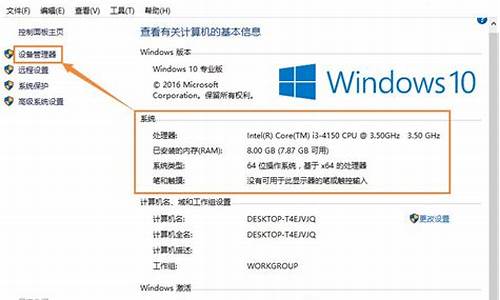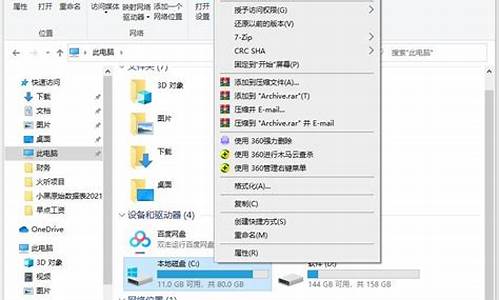苹果手机电脑清理垃圾-苹果怎样清理垃圾电脑系统
1.苹果电脑系统数据如何清理?
2.苹果电脑怎么清理磁盘
3.苹果电脑如何清理内存和垃圾文件在哪
4.mac os怎么清理垃圾
5.怎么清理Mac系统垃圾干净
苹果电脑系统数据如何清理?
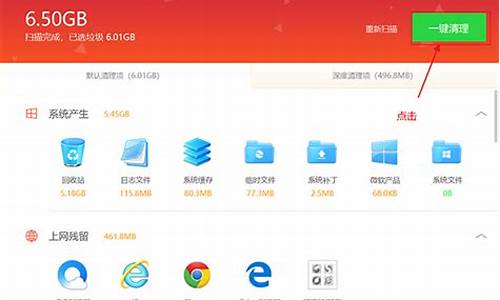
具体方法如下:
1、选择关于本机。
2、弹出的对话框选择存储空间,查看当前存储容量。
3、鼠标先点击桌面,执行命令Command+Shift+G前往文件夹,然后方框输入~/Library/Caches/。
4、弹出缓存文件夹,选择不需要的文件夹进行删除。
5、清空废纸篓。
6、再次查看存储容量。
7、按照大小显示内容:以列表方式显示项目。
8、选择按照大小进行排序。
9、选择菜单栏中的显示,查看显示选项。
10、点击计算所有大小。
11、点击大小一栏,从大到小排列内容,这样可以根据大小删除占用空间大的文件。
苹果电脑怎么清理磁盘
1、在电脑上方的菜单栏中找到前往,打开前往菜单,然后点击电脑选项。
2、在打开的电脑界面中,找到需要清理的磁盘,并点击进入。
3、在跳转的磁盘界面中,选择需要清理的磁盘垃圾文件,并右键打开菜单。
4、在打开的菜单中,选择移到废纸篓,即可完成清理磁盘操作。
苹果电脑如何清理内存和垃圾文件在哪
工具/原料
电脑
以太网
方法一:通过手动关闭后台程序
1
这里我先来介绍第一种方法,我们可以通过手动的方法实现清理内存的目的。先点击Launchpad进入设置,然后点击活动监视器打开设置
2
接着我们看到活动监视器的界面,双击要关闭的应用程序,然后点击退出
3
接着又会弹出一个窗口,再次点击强制退出即可。我们只需重复此操作,将不必要的后台程序关闭就可以达到清理内存的目的,电脑的运行速度也会随之提升。
END
方法2:通过软件来清理内存
我们可以下载适当的软件来清理内存(这里以腾讯管家为例),首先需要去下载最新版软件。(下载地址在最后哦)
然后打开软件,点击首页选项,再点击加速选项。即可完成加速。
当然我们也可以通过点击清理选项来清理电脑中的垃圾从而提高电脑的运行速度
mac os怎么清理垃圾
1. 退出并重新开启应用程序
像 Safari 浏览器,Chrome 浏览器,Photoshop 等许多其他的应用程序,它们在运行时都会创建大量的临时缓存文件。如果你很长一段时间后还没有退出过这些应用程序,这些缓存的文件将不断继续增长,而且它们一般都不会被清除(直到应用程序被退出)。
当然你也可以手动删除缓存文件,但重新开启应用程序这一方法着实更容易。让应用程序自身帮你处理,何乐而不为?这一方法对于浏览器应用尤其有效。
2. 重新启动 Mac、安装系统更新
虽然我们很少重启 Mac 电脑,但是我还是要指出,重新启动 Mac 电脑可以释放出可观的磁盘可用空间。重新启动 Mac 电脑可以刷新系统缓存,清理一些应用程序的缓存,安装系统更新,也许更显著的是清除这两项:虚拟内存交换文件(Swapfile)和睡眠镜像文件(Sleepimage)。如果你很少重启你的 Mac 电脑,这两者可以变得非常大。当一台 Mac 电脑重新启动时,这两个文件将被清除,在下面的例子中,这两个临时文件占用了 21 GB 的磁盘空间。
所以在一段时间后重新启动 Mac 电脑的操作是一个好主意,哪怕一个月只有一次。同时也可以安装 OS X 更新。说到系统更新,如果你已经下载了,但没有安装它们,它们也只是坐在那里占用掉了你的 Mac 电脑上的磁盘空间。这些系统更新小则几百 MB,大则几个 GB。所以定期重新启动你的 Mac 电脑可以取回这些磁盘空间,并且安装好更新。
3. 清理“下载”文件夹
“下载”文件夹可谓是“臭名昭著”。我平时一般不怎么在意,听之任之了一阵子时间后,这一文件夹内的东西会非常多。转到你的相应文件夹(~/Downloads 目录),将文件按照占用磁盘空间大小排序,然后将不需要的文件通通删除吧。
所以希望Mac用户你养成一个好的习惯:管理“下载”文件夹。一般来说,安装完毕应用程序后,删除安装的 .dmg 文件;解压缩文件完成后,删除原来的压缩文件;经常性地存档平时的文件。
4. 清空废纸篓
听起来很明显的,对不对?但这一点也很容易忘记。废纸篓经过一段时间的「成长」便会不断「壮大」,有时 Mac 电脑的硬盘驱动器磁盘空间不足仅仅因为一大堆东西被移到了废纸篓,但实际上,这些东西都还存在在你的磁盘上。如果你很少清空废纸篓,赶紧在废纸篓图标上右击并选择「清空废纸篓」吧。
5.使用“CleanMyMac”软件来清理空间
CleanMyMac是一款非常有名的Mac磁盘清理软件,可以帮助你自动扫描你的Mac,找出可以清理的用户缓存文件、系统缓存文件、系统日志文件等系统垃圾,另外它还能帮你找出机器中的大型文件和不常用的旧文件,按照你的意愿来执行删除操作,CleanMyMac自带的实用工具其中的卸载器功能也是非常实用,可以帮助Mac用户完全卸载不需要的应用程序,不残留,更加有效地释放磁盘空间
怎么清理Mac系统垃圾干净
使用苹果Mac系统时不定时的清理一下文件垃圾,这样才能让电脑运行速度变得流畅。清理系统的方法有很多,但大部分小伙伴会依赖于第三方软件,但网上那么多软件该怎么选择呢?就此疑问,这里小编手把手教你清理Mac系统垃圾。
具体方法如下:
1、下载CleanMyMac2客户端并安装。
2、点击运行CleanMyMac2。
3、选择“自动清理”,然后点击“扫描”。
4、点击“清理”。
5、在弹出的框中,输入Mac管理员密码。
6、自动清理完毕。
以上小编介绍使用CleanMyMac2清理Mac系统垃圾的方法,希望本教程内容对大家有所帮助!
声明:本站所有文章资源内容,如无特殊说明或标注,均为采集网络资源。如若本站内容侵犯了原著者的合法权益,可联系本站删除。